如何修復 Apple Music 在您所在地區不可用的問題(8 種方法)
Apple Music 目前已在 167 個國家和地區推出,廣泛覆蓋美洲、歐洲、亞洲和大洋洲,以及非洲和中東部分地區。雖然該服務在許多國家/地區都可用,但一些用戶發現大多數歌曲在他們的音樂應用程式中都是灰色的,並且他們會收到一條錯誤訊息:「這首歌曲目前在您的國家或地區不可用。」為什麼 Apple Music 在您所在的地區不可用?由於 Apple Music 內容的許可限製或其他因素,它在某些地區無法存取。如何解決 Apple Music 在我所在地區不可用的問題?如果您有興趣了解故障排除解決方案,請繼續閱讀。
內容指南 第 1 部分:為什麼 Apple Music 在您所在的國家/地區不可用?第 2 部分:修復 Apple Music 在您所在國家/地區不可用的 8 種解決方案第3部分。在任何地方播放Apple Music的最佳解決方案部分4。 結論
第 1 部分:為什麼 Apple Music 在您所在的國家/地區不可用?
為什麼 Apple Music 在您所在的地區不可用?以下列出了 Apple Music 上的歌曲無法播放的最可能的原因。
- Apple Music 的區域限制: 這是 Apple Music 在您所在的國家或地區無法使用的最可能原因。儘管 Apple Music 在大多數國家/地區都被列為可用,但該服務可能尚未在您所在的國家/地區發布。
- 音樂授權限制: 由於藝術家、唱片公司和串流平台的授權和發行政策不同,Apple Music 上的某些音樂可能不再可用。例如,泰勒絲 (Taylor Swift) 在 2015 年因音樂版稅問題將她的音樂從 Apple Music 撤下。唱片公司經常重新談判這些交易。
- 帳戶設定錯誤: 您的 Apple ID 的國家或地區設定對於存取 Apple Music 上的內容至關重要。如果您的帳戶設定為錯誤的國家或地區,您可能會面臨限制。
- VPN 阻止存取: 眾所周知,使用VPN會改變您的IP位址。如果您在 Apple Music 上串流時突然開啟 VPN,則未在該地區獲得許可的歌曲將不會顯示。
- Apple 音樂伺服器宕機: 如果Apple Music服務關閉,您也將無法在線上使用它,因為裝置上的Apple Music應用程式失去連線。因此,您可能會在 Apple Music 上遇到“您所在的國家或地區目前無法播放這首歌曲”錯誤。
- 過時的應用程式或作業系統: 如果您有一段時間沒有更新 Apple Music 應用程式和 Apple 設備,Apple Music 應用程式可能會開始顯示錯誤。
第 2 部分:修復 Apple Music 在您所在國家/地區不可用的 8 種解決方案
在了解 Apple Music 在您所在地區無法使用的主要原因後,我們很高興地告訴您,有許多解決方案以及如何解決此問題。您最好嘗試下面討論的方法之一,然後在測試提到的每種方法後看看 Apple Music 上的歌曲是否能再次正常播放。
解決方案 1. 檢查您所在地區是否可以使用 Apple Music
如何解決 Apple Music 在我所在地區不可用的問題?您要做的第一個解決方案是確保您所在的國家或地區正式支援 Apple Music,然後再進行故障排除。我如何知道 Apple Music 是否支援我所在的國家和地區?您可以在 Apple 支援頁面上搜尋您所在國家或地區提供的內容和服務類型。
解決方案 2. 啟用或關閉 VPN 伺服器
如果 Apple Music 在我所在的地區無法使用怎麼辦?不用擔心,您可以選擇可靠的 VPN 伺服器來繞過 Apple Music 的區域限制。 VPN 伺服器將更改您的 IP 位址。選擇支援 Apple Music 的 VPN 伺服器(例如美國或英國),會讓您看起來好像位於可以存取 Apple Music 的該伺服器的位置。
但要注意的是,這可能違反蘋果的服務條款。因此,當偵測到您使用 VPN 或代理伺服器存取 Apple Music 上您所在國家/地區不可用的音樂時,您將被 Apple Music 封鎖。在這種情況下,您需要關閉 VPN,然後使用本地網路重新造訪 Apple Music。
若要在 iOS 裝置上關閉 VPN: 打開“設定”,然後向下捲動,直到您看到 VPN。要停用 VPN,只需點擊 VPN 狀態旁邊的切換開關即可。
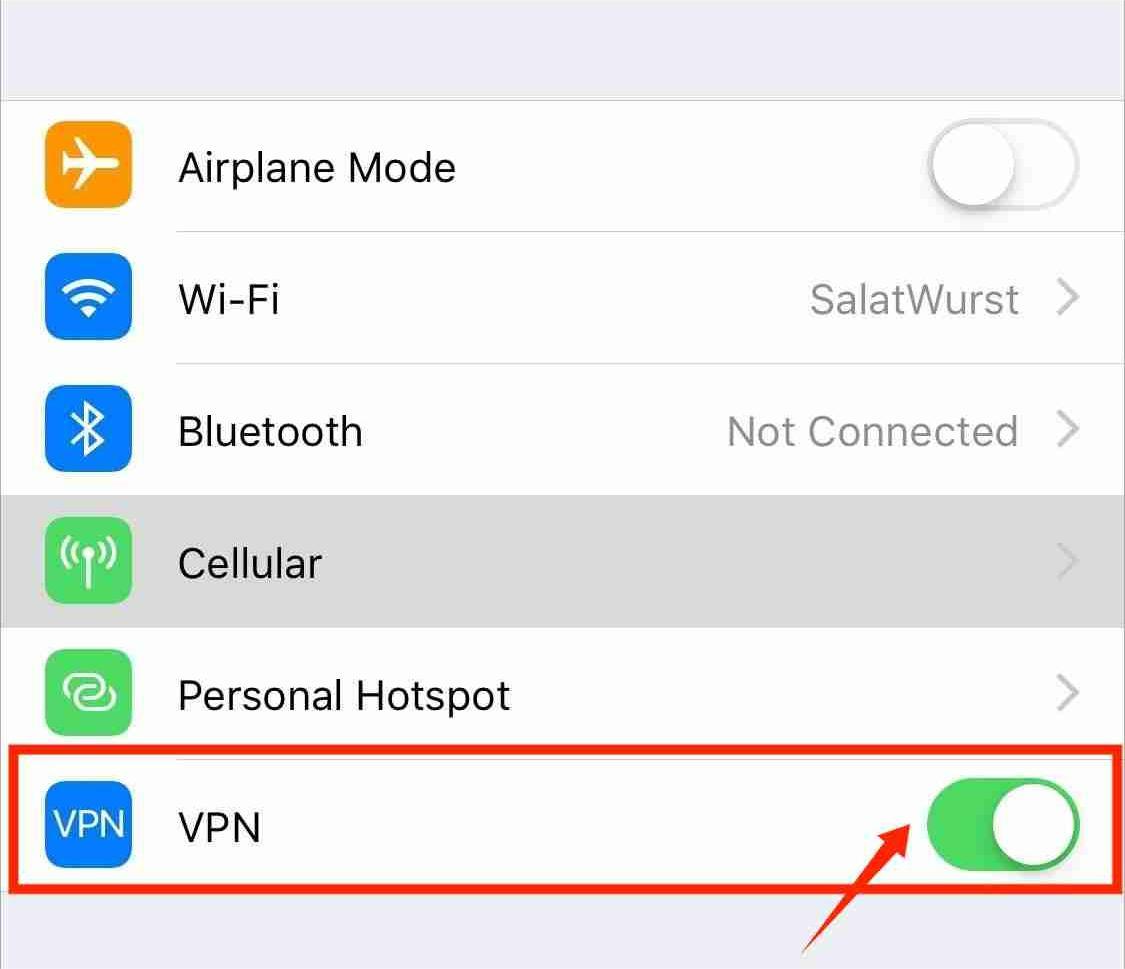
(不同品牌的設備有不同的VPN設置,請諮詢設備製造商以了解設置。)
解決方案 3. 重置 iPhone/iPad 上的網路設置
如果網路連線出現錯誤,Apple Music 歌曲可能在您所在的地區不可用。因此您可以重置網路設定。重置網路設定後,Apple Music 很有可能從伺服器取得歌曲,並且不再顯示錯誤訊息。
要重置 iPhone/iPad 上的網路設定: 打開“設定”並點擊“常規”。點選傳輸與重設 > 重設 > 重設網路設定。按照螢幕上的指示完成該過程。

請注意,此選項會忘記 iPhone/iPad 上的 Wi-Fi 密碼,並重設您所做的所有網路設定。
解決方案 4. 更改您的 Apple ID 國家或地區
修復 Apple Music 在您所在地區不可用的第四個解決方案是調整 Apple ID 的國家或地區設定。如果您想享受 Apple Music,請確保您目前所在的國家或地區包含在 Apple Music 支援範圍內。要解鎖對 Apple Music 的存取權限,請檢查您所在的國家或地區 蘋果ID.
要在 iPhone/iPad 上更改 Apple ID 國家或地區:
- 開啟“設定”應用程式。點選您的姓名 > 媒體和購買 > 檢視帳戶 > 國家/地區 > 變更國家或地區。
- 然後選擇您所在的區域並查看條款和條件。
- 點擊右上角的同意,然後再次點擊同意進行確認。
- 選擇付款方式並輸入新的付款資訊和帳單地址,然後點擊下一步。您必須輸入新國家或地區的有效付款方式。
- 最後,點擊“完成”以確認您的更改。

若要在 Mac 上變更 Apple ID 國家或地區:
- 打開音樂應用程序或 iTunes。
- 在螢幕頂部的選單列或 iTunes 視窗頂部,按一下「帳戶」>「檢視我的帳戶」或「帳戶設定」。
- 使用您的 Apple ID 登入。在帳戶資訊頁面上,按一下變更國家或地區。
- 帳戶資訊頁麵包括更改國家或地區按鈕。
- 選擇您的新國家或地區。查看條款和條件,然後按一下同意。再次點選“同意”進行確認。
- 輸入您的新付款資訊*和帳單地址,然後按一下繼續。
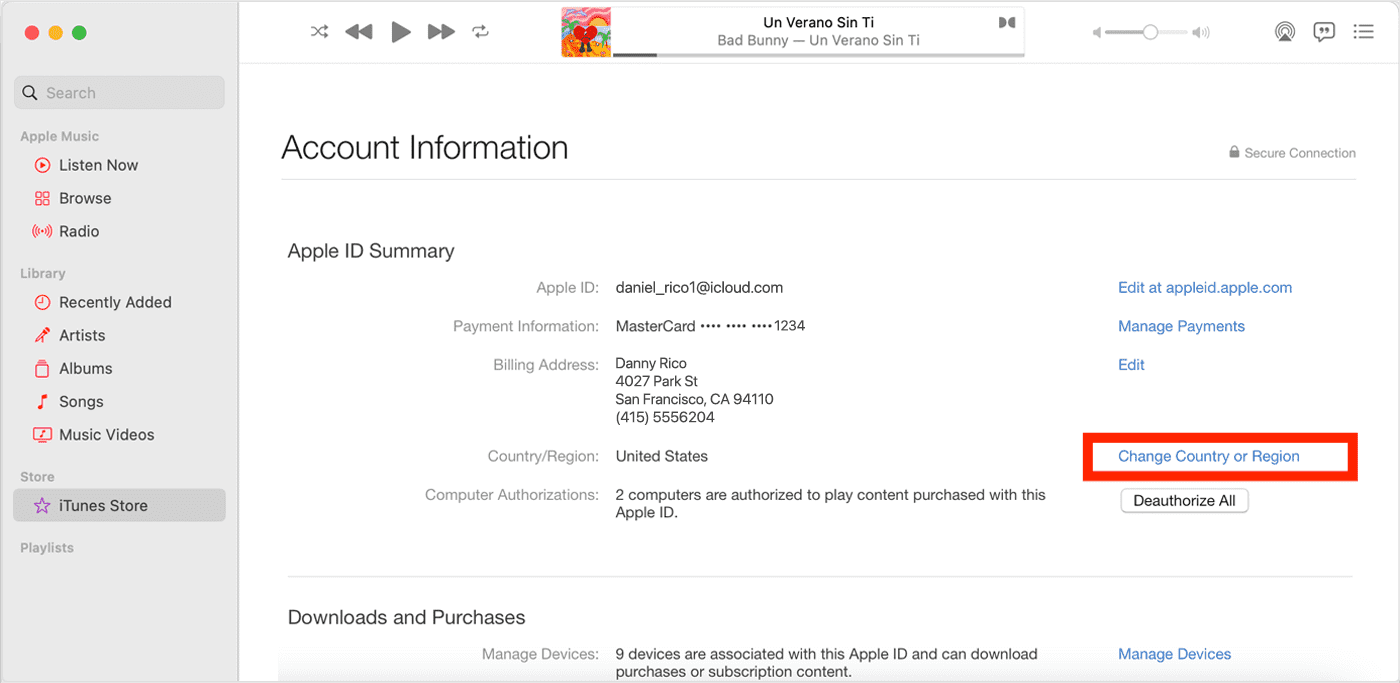
解決方案 5.檢查 Apple Music 伺服器狀態
如果Apple Music上的歌曲不可用,我們還可以單獨檢查Apple Music伺服器狀態。有時,Apple Music 伺服器發生錯誤會中斷您的帳戶。您可以前往 Apple 系統狀態頁面,查看 Apple Music 或其他 Apple 服務是否有任何持續問題。如果 Apple Music 伺服器發生故障,您必須等待其恢復才能正常播放 Apple Music 中的音樂。如果一切正常,請嘗試下面的其他解決方案。

解決方案 6. 更新 Apple Music 應用程式或作業系統
Apple Music 可能有您錯過的更新。他們希望改善為用戶提供的服務。如果您使用的是較舊版本的應用程序,您可能會遇到 Apple Music 應用程式顯示「此歌曲目前在您所在地區不可用」的問題。所以你需要做的是去 Play 商店或 App Store 如果您使用的是 Android、iOS 和 macOS 裝置並尋找可能的更新。對於 Windows 用戶,請從 Microsoft Store 檢查更新(預覽版)。
您也可以更新所使用裝置的作業系統。檢查裝置的「設定」選單上是否有新的作業系統更新可供下載。如果有,請更新您的裝置以順利運行應用程式。
- iOS 的最新版本是 17,iPadOS 是 17。
- macOS 的最新版本是 14.2.1。
- tvOS 的最新版本是 17.2。
- watchOS 的最新版本是 10.2。
- 最新的Android版本是14。
解決方案 7. 登出並重新登入您的帳戶
假設您已經嘗試了所有方法,但仍然遇到您所在地區無法使用 Apple Music 的問題,那麼最好嘗試登出並使用您的 Apple ID 登入以刷新您的音樂狀態。這將幫助您恢復帳戶的初始設定。這甚至會重置您庫中的歌曲,並且在嘗試後可能會再次可用。
解決方案 8. 請求 Apple 支持
如果問題仍然存在,請聯絡 Apple 支援以獲得進一步協助。他們也許能夠提供額外的故障排除步驟或提供問題的解決方案。 Apple 提供了幾種聯絡方式:幫助中心、Apple 社群以及透過電子郵件或電話聯繫。
第3部分。在任何地方播放Apple Music的最佳解決方案
如果您經常旅行,同時又非常喜歡串流音樂,那麼您很有可能會遇到您所在地區無法使用 Apple Music 的問題。如果您不想再次遇到同樣的事情,最好的方法是將 Apple Music 歌曲作為本機檔案下載到您的裝置上,然後將它們更改為可以在幾乎所有裝置上輕鬆存取的格式。這只能透過以下人員的幫助才能實現 AMusicSoft Apple 音樂轉換器 兩者都擅長 從Apple Music刪除DRM。 你可以 將Apple Music歌曲轉換為MP3 使用此免費軟體的檔案。您也可以匯出為其他文件格式,包括 MP4、AAC、WAV 和 FLAC。
除了這些功能之外,AMusicSoft 完成程式的速度也非常快。它可以以快 5 倍的速度成功完成工作。在這種情況下,您只需幾分鐘就可以將轉換後的歌曲準備好進行串流。轉換後的音樂檔案將允許您以最高的音訊品質進行串流傳輸。
無限播放 Apple Music 歌曲!只需點擊「免費下載」按鈕即可在您的 Windows 或 Mac 電腦上下載並安裝此功能強大的軟體。使用 AMusicSoft Apple Music Converter 下載任何內容並永久保存。
下載 Apple Music 歌曲以便隨時隨地播放
步驟 1. 安裝後,啟動工具並開始新增要轉換的所有檔案。 AMusicSoft Apple Music Converter 支援多種轉換,因此,您可以根據需要新增大量音樂檔案。

步驟 2. 完成後,從 MP3、WAV、AAC、AC3、M4A 和 FLAC 中選擇輸出格式。也可以根據您想要的歌曲品質修改輸出設定。接下來要選擇輸出資料夾。

步驟 3. 然後要開始轉換過程,只需按一下「轉換」按鈕。如果完成,請點擊「已轉換」標籤並查看結果。

AMusicSoft Apple Music Converter 使用簡單,介面友善。現在您已擁有 Apple Music 中的 MP3 音樂,您可以將其保存在電腦上的 USB 驅動器上以釋放儲存空間。您也可以將轉換後的音樂加入其他熱門遊戲機以離線播放,例如 Xbox、PS4、PS5 等。
部分4。 結論
上面解釋了您所在地區無法使用 Apple Music 問題的可能原因。 如果上述方法不起作用,您的 Apple Music 應用程序可能有問題。 為了流暢地播放音樂,您可以使用 AMusicSoft Apple 音樂轉換器 然後以可訪問的格式將音樂文件本地保存在您的設備上。
人們也讀
Robert Fabry 是一位熱心的部落客,也是一位熱衷於科技的愛好者,也許他可以透過分享一些技巧來感染你。他也對音樂充滿熱情,並為 AMusicSoft 撰寫過這些主題的文章。